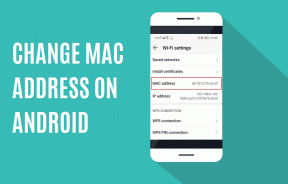6 najboljših brezplačnih aplikacij za dodajanje glasbe v videoposnetke na Instagramu
Miscellanea / / November 29, 2021
Lani je Instagram končno dodal enega izmed najbolj pričakovane funkcije — Glasba. Zdaj lahko dodajte svoje najljubše skladbe na svoje Instagram zgodbe. Funkcija je zanimiva, ker združuje večino priljubljenih melodij. Vendar pa ta inovativna funkcija ne velja za običajne Instagram videoposnetke. Ja, ne morete neposredno dodati glasbe v videoposnetke na Instagramu. Za to se morate še vedno zanašati na video aplikacije tretjih oseb.

Večina današnjih aplikacij tretjih oseb vam omogoča, da videoposnetkom dodate glasbo po meri. In če namestite pravega, boste morda našli tudi nekaj brezplačne glasbe, ki jo lahko dodate v svoje videoposnetke na Instagramu. Kul, kajne?
Torej, če iščete kul brezplačne aplikacije za dodajanje glasbe v Instagram videoposnetke, je tukaj nekaj najboljših aplikacij za Android. Začnimo.
Tudi na Guiding Tech
1. FilmoraGo
Če iščete preprosto aplikacijo, ki vam omogoča dodajanje glasbe v videoposnetke na Instagramu, je aplikacija FilmoraGo prava za vas.
Je nekoliko zastarel, vendar ima vse bistvene funkcije, ki bi jih želeli pri urejevalniku videoposnetkov.

Zdaj, ko govorimo o glasbeni knjižnici, na srečo ne razočara. Če se prednastavitve naveličate, lahko prenesete tudi nekaj dodatnih melodij. Lahko pa dodate glasbo iz svoje zbirke.

Dobra stvar FilmoraGo je, da ohranja stvari sladke in preproste. Všeč mi je vmesnik brez nereda in pameten dizajn.
Prenesite FilmoraGo
2. Quik
Če ne želite porabiti preveč časa za odločanje o vrsti glasbe za video, je Quik aplikacija za vas. Združuje več kul prehodov, pisav in glasbe, kar je dovolj, da videoposnetek izstopa.
Uporaba aplikacije je tako enostavna kot sprehod po parku. Izbrati morate eno od razpoložljivih prednastavitev in če ste v redu z glasbo in prehodom, ste vse urejeni.


Quik združuje tudi številne možnosti prilagajanja. Na primer, lahko utišate izvirni zvok videa. Lahko pa igrate tako, da združite različne učinke prehoda in glasbo.


Običajno najprej izberem glasbo v videoposnetku, tako da tapnem majhno ikono za glasbo. Ko izberem melodijo, izberem prehod, ki se dobro ujema z videoposnetkom, prilagodim ostalo in ga nato shranim.
Quik vam tudi omogoča dodajte skladbe iz svoje zbirke.
Prenesite Quik
3. InShot
Daleč je bil InShot ena izmed najljubših video aplikacij do danes. Všeč mi je dejstvo, da lahko videoposnetek urejam kar iz telefona, ne da bi pri tem žrtvoval kakovost.
Obstaja možnost prilagajanja barve videoposnetka. Drugič, na časovnico lahko postavite nalepke, vodne žige, besedilne oznake in druge podobne elemente. To pomeni, da lahko tudi obrežete video, utišajte prvotno glasnost, spremenite okvir ali pospešite videoposnetek.


Še pomembneje je, da lahko uporabite več brezplačnih skladb. Samo tapnite ikono Glasba > Skladbe in vse možnosti vam bodo na voljo.


Vendar ima brezplačna različica InShot oglase. Če jih želite odstraniti, lahko nadgradite na plačljivo različico. Po drugi strani pa je vodni žig odstranljiv, če nekaj sekund gledate oglas.
Opomba: Če želite, da je videoposnetek vesel, lahko prenesete melodije zvonjenja in jih dodate kot zvočne posnetke.
Prenesite InShot
Tudi na Guiding Tech
4. VideoShow
Druga odlična aplikacija, ki omogoča dodajanje glasbe v videoposnetke, je VideoShow. To je aplikacija, bogata s funkcijami, ki vam omogoča dodajanje glasbe v videoposnetek in eksperimentiranje z različnimi glasbenimi učinki, temami in nenavadnimi video prehodi.
Vmesnik je preprost, čeprav ga ne bi imenoval brez nereda. Zaradi številnih možnosti se zdi vmesnik nekoliko natrpan.


Za razliko od InShota, ki ima le nekaj glasbenih albumov, VideoShow združuje hordo skladb. In verjemite mi, ne hecam se.
In zgodba se tu ne konča. Glasba je razdeljena na žanre. Ta preprosta funkcija olajša iskanje glasbe. Torej ni več tapkanja po vsaki skladbi, da bi preverili, ali ustreza videoposnetku, ki je pri roki.


Obstajajo tudi druge možnosti, kot sta obrezovanje in igranje z izvirno barvo videoposnetka. Ta aplikacija je brezplačna za prenos in uporabo.
Prenesite VideoShow
5. VivaVideo
Če se vam zdi VivaShow nekoliko natrpan, preizkusite VivaVideo (glej VideoShow vs. VivaVideo). To orodje za urejanje videoposnetkov je večinoma podobno VideoShowu. Vendar pa so možnosti in funkcije urejene na estetski način. To mu daje prednost pred drugimi podobnimi aplikacijami.


Razen tega so možnosti za glasbo večinoma podobne. Tukaj boste našli vse od klasičnih melodij do priljubljenih melodij. Če želite svojemu videoposnetku dodati skladbo, tapnite gumb Glasba in aplikacija vas bo vodila skozi ostalo.


VivaVideo (in celo VivaShow) vam omogoča, da dodate svoje glasovne posnetke, koncept, ki mi je še posebej všeč. In dobra stvar je, da lahko prilagodite položaj zvočnega posnetka na časovni premici.
Tako kot zgoraj navedena aplikacija za urejanje videoposnetkov postavlja vodni žig v spodnji desni kot. Če ga želite odstraniti, boste morali nadgraditi na plačljivo različico.
Prenesite VivaVideo
6. Adobe Premiere Rush
Adobe Premiere Rush je za tiste, ki iščejo aplikacijo z izpopolnjenim vmesnikom. Ta odprtina združuje tudi nekaj odličnih funkcij, kot so predloge, mešanje zvoka in čiščenje zvoka, ki ga poganja umetna inteligenca.


Vendar, ko gre za glasbo, boste morali naložiti skladbe iz svoje zbirke. Po drugi strani pa je zaradi čednih prehodov in različnih možnosti zvoka ta aplikacija obvezna.
Prenesite Adobe Premiere Rush
Bonus aplikacija: Vimeo Create
Če iščete nenavadne učinke, odlične skladbe in podobno, si lahko ogledate Vimeo Create. To je brezplačna aplikacija, ki ima odlično glasbeno zbirko.


Ena velika omejitev je, da video datoteke ne morete shraniti neposredno v galerijo telefona. Za to boste morali nadgraditi na plačljivo različico, ki stane približno 27 $ na mesec.
Tudi na Guiding Tech
Prosim, ne ustavljajte glasbe
Noben video ni popoln brez živahnega zvočnega posnetka. Naj bo videoposnetek nepopoln brez zvoka. Torej, katero aplikacijo boste dobili? Kot sem že omenil, mi je všeč InShot, zlasti zaradi vmesnika. Vendar pa sem pripravljen pogosteje preizkušati VivaVideo in Quick za naše videoposnetke na Instagramu.
Lahko preverite uradno Stran Guiding Tech na Instagramu da si ogledate naše dnevne objave, ki jih pogosto prilagajamo s temi aplikacijami.
Naslednji: Se sprašujete, kaj se zgodi, ko nekoga blokirate na Instagramu? Preberite spodnji članek in preverite, kaj se dogaja v ozadju.


![Popravi napako pri namestitvi tiskalnika 0x00000057 [REŠENO]](/f/c872b055e185f31b5537ecaa3275a404.png?width=288&height=384)